Google Tag Manager
Guía para crear una etiqueta y seguir las actualizaciones de Tilda mediante Google Tag Manager
Google Tag Manager (GTM) es un servicio de Google que le permite añadir un fragmento de código GTM en su sitio web y actualizar el contenido desde la interfaz de usuario de Tag Manager. Esto significa que no es necesario actualizar los fragmentos de código manualmente para cada página. Puede añadir un código personalizado o los códigos de servicios de análisis web como Google Analytics.
Importante: Si ha activado Google Tag Manager y Google Analytics, no active el contador en la Configuración del sitio. De lo contrario, los datos se recopilarán dos veces.
Guía paso a paso para crear y añadir
un contenedor a un proyecto Tilda
un contenedor a un proyecto Tilda
La página de inicio de Google Tag Manager. Para empezar, haga clic en START FOR FREE.
Una vez que haya iniciado sesión, cree un nuevo contenedor. Añade una cuenta que almacenará para guardar los contenedores y haz clic en Continuar.
Especifique el nombre del contenedor, es decir, la dirección del sitio web que desea rastrear con Google Tag Manager. A continuación, seleccione "Web".
Familiarícese con las Condiciones del servicio. Haga clic en "Sí".
En la esquina superior derecha de la pantalla, verá el ID del contenedor, formateado como "GMT-XYYYXX". Cópielo en Ajustes del sitio → Analytics → ID de Google Tag Manager.

Una vez que haya introducido el ID de Google Tag Manager en el campo correspondiente, haga clic en Guardar cambios y publique todo el proyecto; de esta forma, Tilda podrá añadir el código de Google Tag Manager a todas las páginas de su sitio web. Una vez publicadas todas las páginas, vuelva a Google Tag Manager y active Google Analytics.
Cómo crear etiquetas en Google Tag Manager
Puede añadir los demás servicios o contadores haciendo clic en "Añadir una nueva etiqueta" en el cuadro "Nueva etiqueta".
Una vez creada la etiqueta, haga clic en Configuración de la etiqueta.
Añadamos la etiqueta Google Analytics como ejemplo.
Deje el tipo de seguimiento Vista de página. Seleccione una variable de configuración en el campo "Configuración de Google Analytics".
Introduzca su ID de Google Analytics (puede obtener más información en el Centro de asistencia deTilda o en el Centro de asistencia de Google).
Guarda los cambios, luego ve a la configuración de Disparadores y selecciona "Todas las Páginas". Haga clic en Crear etiqueta.
Puede cambiar el nombre de la etiqueta o dejarlo como está.
Haga clic en Publicar en la esquina superior derecha de la pantalla para publicar los cambios.

Aparecerá una ventana en la que podrá crear una nueva versión de la etiqueta y publicar los cambios. Tras la publicación, Google Analytics comenzará a realizar el seguimiento de las visitas de su sitio web. Puede modificar las etiquetas actuales o añadir otras nuevas, por ejemplo, para realizar un seguimiento de los envíos de formularios o de los clics en enlaces externos.
Importante: Lamentablemente, el servicio de atención al cliente de Tilda no puede ayudarle a configurar Google Tag Manager. La buena noticia es que puede obtener información útil sobre el uso de Google Tag Manager para realizar un seguimiento de los datos de Google Analytics si hace clic en el siguiente enlace.
Cómo configurar Google Analytics:
Herramienta de análisis web de Google
